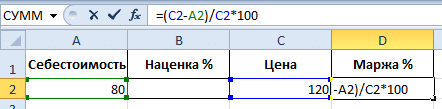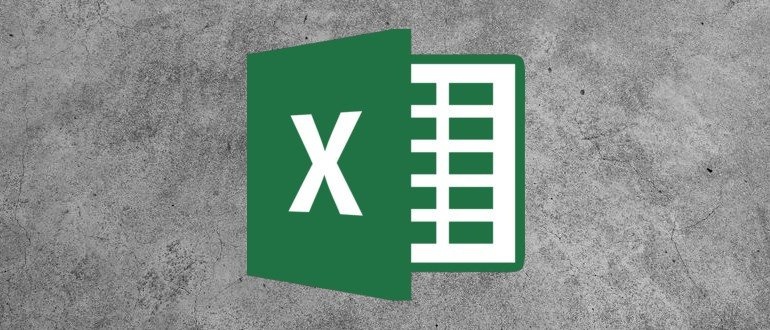В Microsoft Office Excel вы можете в кратчайшие сроки рассчитать процент наценки для данного продукта, применив специальную формулу. Подробности расчета будут представлены в этой статье.
Что такое наценка
Чтобы рассчитать этот параметр, сначала нужно понять, что это такое. Маржа — это разница между оптовой и розничной стоимостью продукта, которая приводит к увеличению цены продукта для конечного потребителя. Размер маржи зависит от многих факторов и должен покрывать расходы.
Примечание! Маржа и маржа — это два разных понятия, и их не следует путать друг с другом. Маржа — это чистая прибыль от продажи товаров, которая получается после вычета необходимых затрат.
Как рассчитать процент наценки в Excel
Вручную считать нечего. Это непрактично, потому что Excel позволяет автоматизировать практически любое математическое действие, экономя время пользователя. Чтобы быстро рассчитать процентную наценку в этой программе, вам необходимо выполнить следующие действия:
- Создайте таблицу исходных данных. С уже названными столбцами работать удобнее. Например, столбец, в котором будет отображаться результат формулы, может называться «Наценка,%». Однако заголовок столбца не влияет на конечный результат, поэтому это может быть что угодно.
- Введите с клавиатуры знак «Равно» в нужную пустую ячейку массива таблицы и введите формулу, указанную в предыдущем разделе. Например, введите «(C2-A2) / A2 * 100». На изображении ниже показана записанная формула. В скобках указаны названия ячеек, в которых записаны соответствующие значения прибыли и стоимости товаров. На самом деле клетки могут быть разными.
Формула расчета маржи в MS Excel. Работает с любой версией программы
- Нажмите «Enter» на клавиатуре компьютера, чтобы заполнить формулу.
- Проверить результат. После выполнения описанных выше манипуляций в элементе таблицы, куда вводилась формула, должно появиться конкретное число, характеризующее наценку на товар в процентах.
Важно! Наценку можно рассчитать вручную, чтобы убедиться в правильности полученного значения. Если все верно, прописанную формулу следует растянуть на оставшиеся строки массива таблицы для их автозаполнения.
Как вычисляется показатель маржи в MS Excel
Чтобы полностью разобраться в теме, вам необходимо рассмотреть правило расчета маржи в Microsoft Office Excel. Здесь не должно возникнуть проблем даже у начинающих пользователей программы. Для положительного результата можно воспользоваться пошаговым алгоритмом:
- Создайте таблицу для расчета маржи. В матрице исходной таблицы можно расположить несколько параметров для расчета, в том числе маржу.
- Поместите курсор мыши в соответствующую ячейку тарелки, поставьте знак «Равно» и напишите приведенную выше формулу. Например, напишем следующее выражение: «(A2-C2) / C2 * 100».
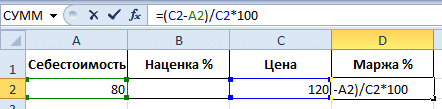 Формула для расчета маржи в Excel
Формула для расчета маржи в Excel
- Нажмите «Enter» на клавиатуре для подтверждения.
- Проверить результат. Пользователь должен убедиться, что значение, характеризующее показатель маржи, получено в ранее выбранной ячейке. Для проверки можно вручную пересчитать значение с указанными показателями. Если ответы совпадают, предписанная формула может быть расширена на остальные ячейки матрицы таблицы. В этом случае пользователь избавит себя от необходимости заново заполнять каждый требуемый элемент в таблице, сэкономив время.
Дополнительная информация! Если после написания формулы программа Microsoft Office Excel выдает ошибку, то пользователь должен внимательно проверить правильность введенных в выражение символов.
После расчета индикаторов наценки и маржи вы можете отобразить эти значения относительно исходной таблицы, чтобы увидеть разницу между двумя зависимостями.
Как в Excel вычислить числовое значение по проценту
Если пользователю необходимо понять, какое число итогового показателя соответствует рассчитанному проценту, ему необходимо выполнить следующие манипуляции:
- В любой свободной ячейке листа Excel напишите формулу «= процентное значение * общая сумма». Более подробная информация на изображении ниже.
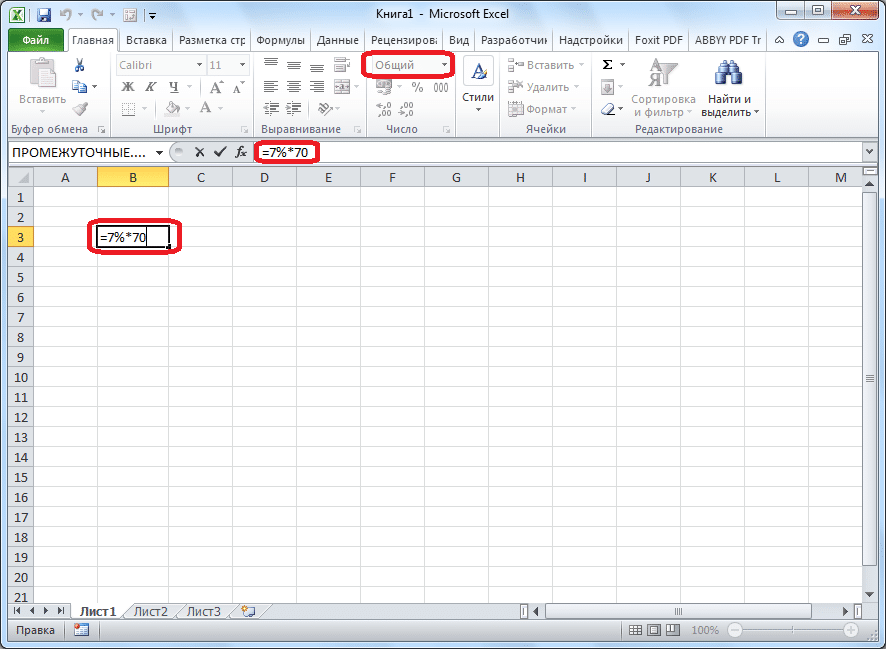 Найдите число в процентах в Excel
Найдите число в процентах в Excel
- Нажмите «Enter» на клавиатуре ПК, чтобы ввести формулу.
- Проверить результат. Вместо формулы в ячейке появится конкретное число, которое будет результатом преобразования.
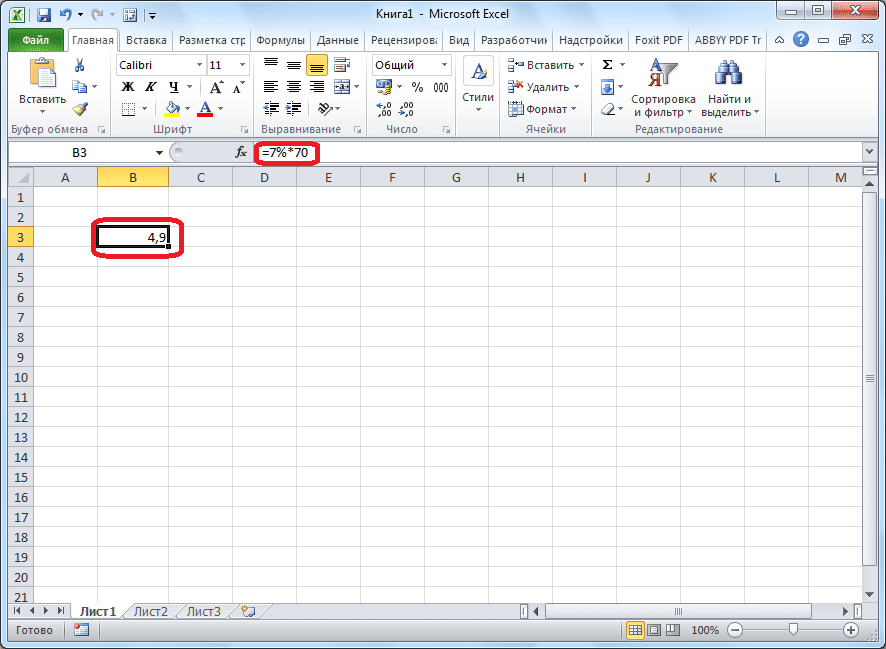 Окончательные результаты
Окончательные результаты
вы можете распространить формулу на оставшиеся строки таблицы, если общая сумма, от которой рассчитывается процент, одинакова для всего условия.
Примечание! Проверить рассчитанное значение легко вручную с помощью обычного калькулятора.
Как в Excel вычислить процент от числа
Это процесс, обратный описанному выше. Например, вам нужно посчитать, сколько процентов составляет цифра 9 от числа 17. Чтобы справиться с задачей, нужно действовать следующим образом:
- Поместите курсор мыши в пустую ячейку на листе Excel.
- Запишите формулу «= 9/17 * 100%».
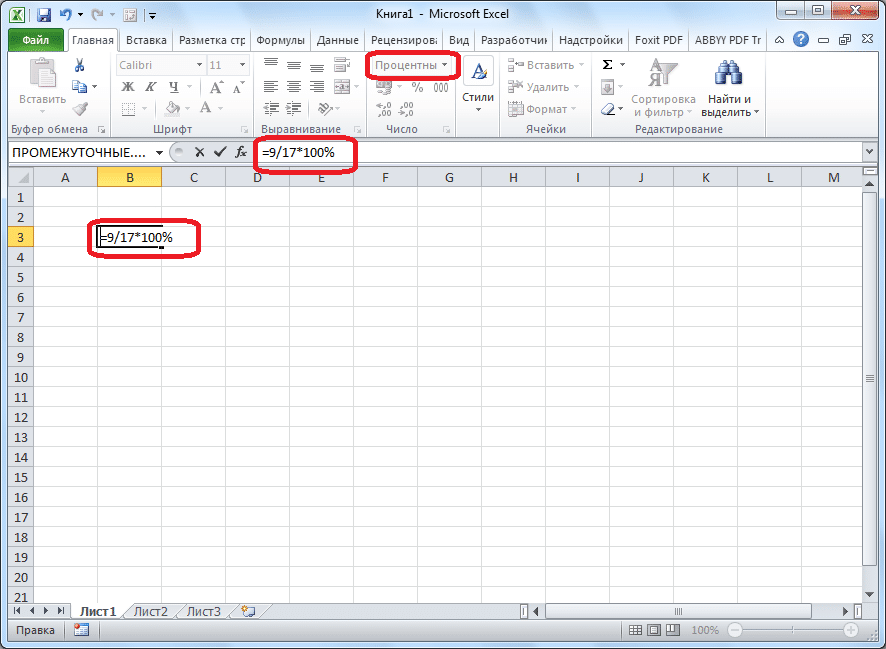 Расчет процента числа в Excel
Расчет процента числа в Excel
- Нажмите «Enter» на клавиатуре, чтобы заполнить формулу и увидеть окончательный результат в той же ячейке. Результат должен быть 52,94%. При необходимости вы можете увеличить количество цифр после десятичной точки.
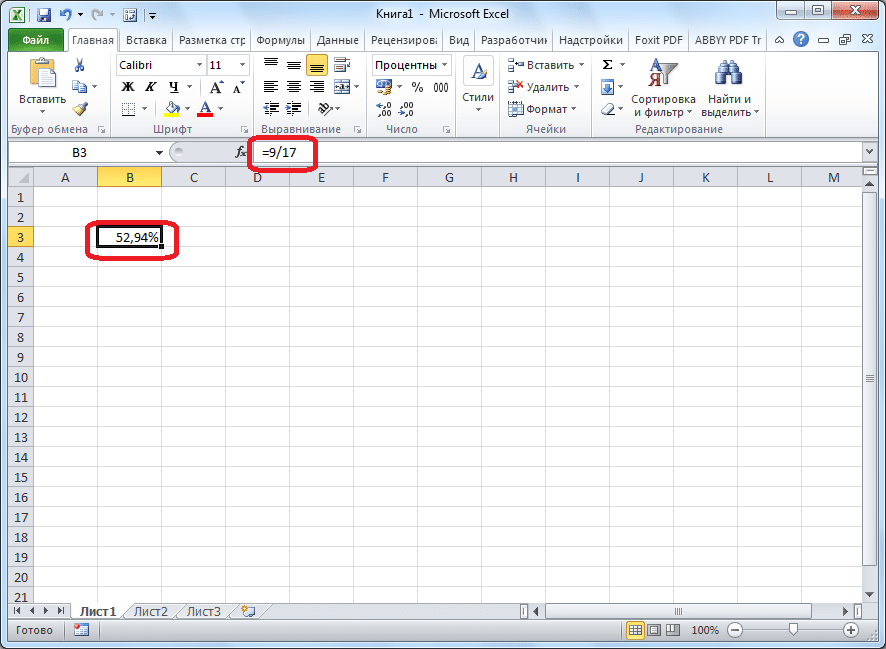 Окончательный результат формулы
Окончательный результат формулы
Заключение
Поэтому показатель наценки для конкретного продукта в Microsoft Office Excel рассчитывается по стандартной формуле. Главное, правильно написать выражение, указав соответствующие ячейки, в которые записаны требуемые значения. Чтобы хорошо разбираться в этой теме, необходимо внимательно прочитать приведенную выше информацию.